Klonování a úprava sekvence
Pokud vaše organizace změní proces prodeje, možná budete chtít upravit sekvenci tak, aby odpovídala změnám. Můžete upravit pouze sekvenci, která je v neaktivním stavu, takže ji musíte nejprve deaktivovat nebo vytvořit její kopii.
Požadavky na licenci a roli
| Typ požadavku | Musíte mít |
|---|---|
| Licence | Dynamics 365 Sales Enterprise, Dynamics 365 Sales Premium nebo Microsoft Relationship Sales Další informace: Ceny Dynamics 365 Sales |
| Role zabezpečení | Správce systému nebo manažer sekvence Další informace: Předdefinované role zabezpečení pro Sales |
Klonování sekvence
Klonování sekvence usnadní přidávání nebo odebírání kroků, a uložením změn vytvořte novou sekvenci. Klonování sekvence také stáhne úplnou kopii dat sekvence, která klonujete v daném okamžiku, včetně všech kroků a konfigurací. Po provedení změn můžete klonovanou sekvenci uložit, aktivovat a použít ji na záznamy.
Přihlaste se do aplikace Sales.
Přejděte na Změnit oblast v levém dolním rohu stránky a vyberte Nastavení služby Sales Insights.
V poli Akcelerátor prodeje vyberte Sekvence.
Otevřete sekvenci, kterou chcete klonovat, a vyberte Kopírovat.
Zpropitné
Alternativně najeďte kurzorem nad sekvenci a poté vyberte Další možnosti>Vytvořit kopii.
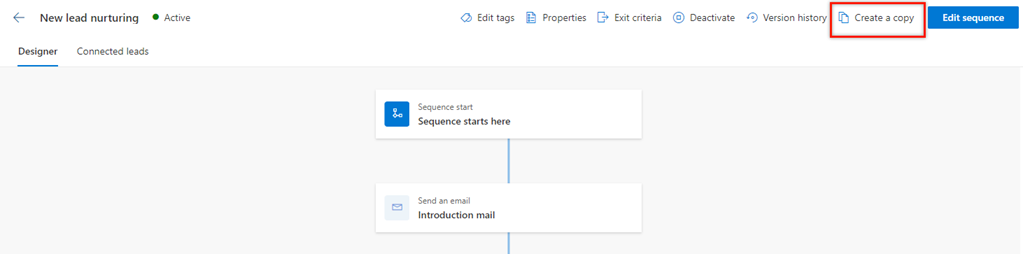
V dialogovém okně Vytvořit kopii zadejte název sekvence a popis.
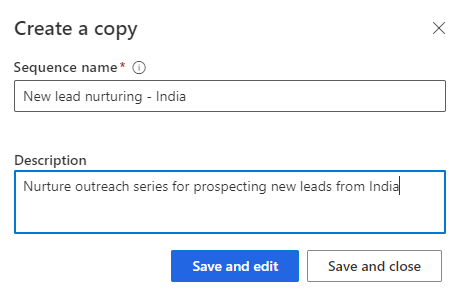
Vyberte jedno z tlačítek:
- Uložit a upravit: Stisknutím tohoto tlačítka otevřete editor sekvencí a podle potřeby přidáte kroky. Informace o tom, jak upravit sekvenci, najdete v části Úprava sekvence.
- Uložit a zavřít: Vyberte toto tlačítko k uložení a vytvoření sekvence.
Úprava sekvence
Přihlaste se do aplikace Sales.
Přejděte na Změnit oblast v levém dolním rohu stránky a vyberte Nastavení služby Sales Insights.
V Akcelerátoru prodeje vyberte Sekvence.
Na stránce Sekvence vyberte a otevřete sekvenci, kterou chcete upravit.
Poznámka:
Pokud je sekvence ve stavu Aktivní, můžete provést jednu z následujících akcí pro úpravu.
- Deaktivujte nebo vytvořte kopii
- Zvolte Upravit sekvenci. Více informací: Úprava aktivní sekvence a zobrazení historie verzí
Proveďte jednu z následujících aktivit:
- Chcete-li přidat aktivitu, proveďte krok 7 z článku Vytvoření a aktivace sekvence.
- Chcete-li upravit aktivitu, vyberte ji a v pravém podokně se otevřou podrobnosti.
Proveďte požadované úpravy a potom vyberte Uložit.
(Volitelné) Pokud chcete, aby byla bylo možné sekvenci připojit k záznamům, vyberte možnost Aktivovat.
Uložte a ukončete návrháře sekvencí.
Nemůžete volby najít ve své aplikaci?
Existují tři možnosti:
- Nemáte potřebnou licenci nebo roli.
- Váš správce danou funkci nezapnul.
- Vaše organizace používá vlastní aplikaci. O přesném postupu se informujte u svého správce. Kroky popsané v tomto článku se týkají předem připravených aplikací Centrum prodeje a Sales Professional.
Viz také
Váš názor
Připravujeme: V průběhu roku 2024 budeme postupně vyřazovat problémy z GitHub coby mechanismus zpětné vazby pro obsah a nahrazovat ho novým systémem zpětné vazby. Další informace naleznete v tématu: https://aka.ms/ContentUserFeedback.
Odeslat a zobrazit názory pro